Sådan konfigureres totrinsbekræftelse i WhatsApp

To-trinsbekræftelse er en vigtig sikkerhedsprotokol, der bliver mere populær. I stedet for bare brug for et kodeord, har du brug for dit kodeord og noget andet for at logge ind på din konto. Dette gør det meget sværere for angribere.
RELATED: Sådan kan en angriber omgå din tofaktorautentificering
WhatsApp har altid haft "noget andet" - det er telefonnummeret du knytter til din konto- men indtil for nylig har du ikke været i stand til at passwordbeskytte din konto. Hvis nogen stjal dit SIM-kort, kunne de pope det ind i en anden telefon, downloade WhatsApp og logge direkte ind.
Nu hvor to-trinsverifikation er tilgængelig, lad os se på, hvordan du konfigurerer det.
Konfiguration af to-trins verifikation i WhatsApp
Åbn WhatsApp og gå til Indstillinger> Konto.
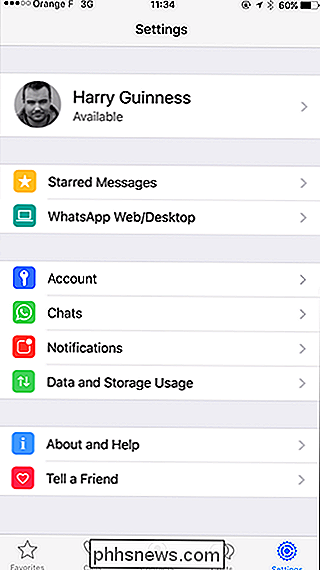
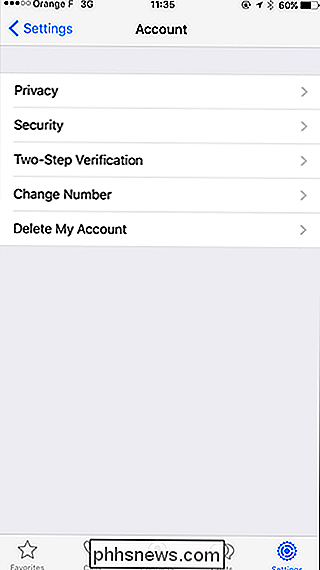
Hvis du har den nyeste version af WhatsApp, kan du se en totrinsbekræftelse. Hvis du ikke kan se det, skal du opdatere din app. Ellers skal du trykke på to-trinsbekræftelse og derefter aktivere.
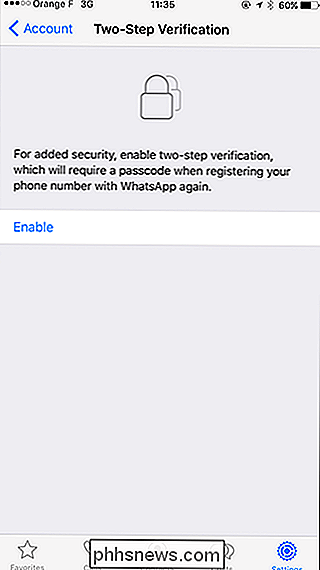
Du bliver bedt om at indtaste en sekscifret adgangskode og derefter bekræfte den. Dette skal være anderledes end din telefonens adgangskode for sikkerhed.
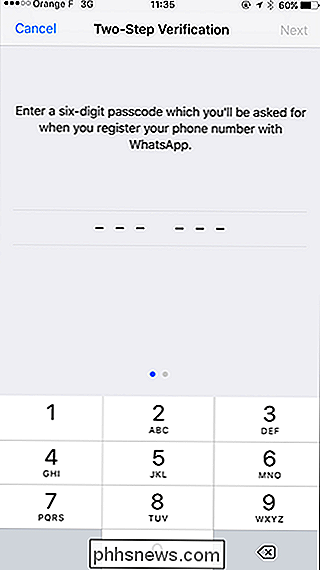
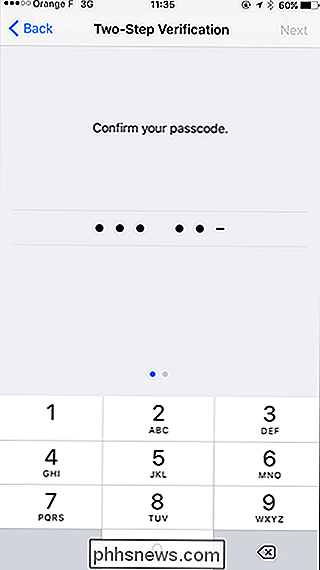
Næste skal du indtaste og bekræfte din e-mail-adresse. Der er mulighed for at springe over dette trin, men vi anbefaler ikke det. Uden en e-mail-adresse, der er knyttet til din WhatsApp-konto, kan du ikke nulstille dit kodeord.
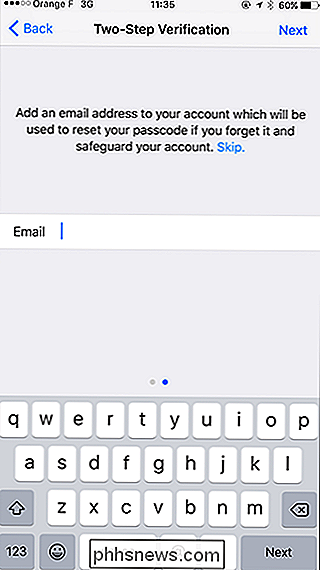
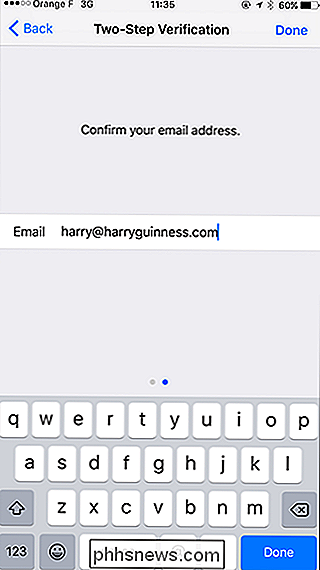
Tryk på "Udført", og to-trinsbekræftelse vil blive aktiveret. Du kan deaktivere den eller ændre din adgangskode eller e-mail-adresse fra indstillingsappen til enhver tid.
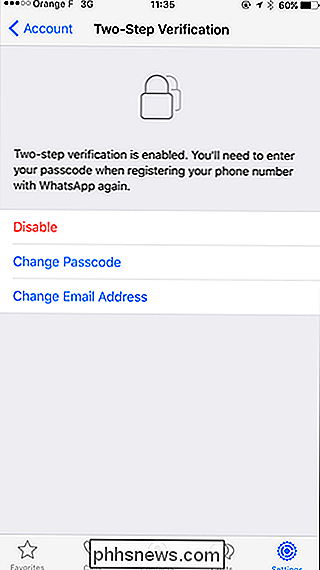
Nu skal du angive din adgangskode, og næste gang du indstiller WhatsApp på en ny telefon. -tidskode sendt til dit telefonnummer.

Sådan installeres Facebook Lite og Messenger Lite på Android i ethvert land
Standard Facebook app til Android-hvordan kan jeg sætte dette delikat? -sukker. Ikke kun dræber det nok mere batteri fra din telefon end de fleste af dine andre apps, har Facebook slettet messengerfunktionaliteten fra det for at skubbe en separat app og platform. Der er alternativer til den officielle app, men de fleste af dem kan heller ikke sende bruger-til-bruger beskeder.

Sådan vises, skjuler og ændres farven på feltskygger i et LibreOffice Writer-dokument
Fields i LibreOffice Writer giver dig mulighed for at tilføje data, der ændrer sig i et dokument, f.eks. Den aktuelle dato eller det samlede antal sider i et dokument, og at indsætte og beregne formler. Som standard er felter markeret med grå. RELATED: Sådan bruges den indbyggede kalkulator i LibreOffice Writer Du kan skjule skyggen, hvis du ikke vil markere felter.



